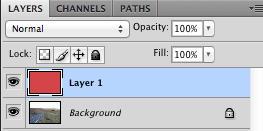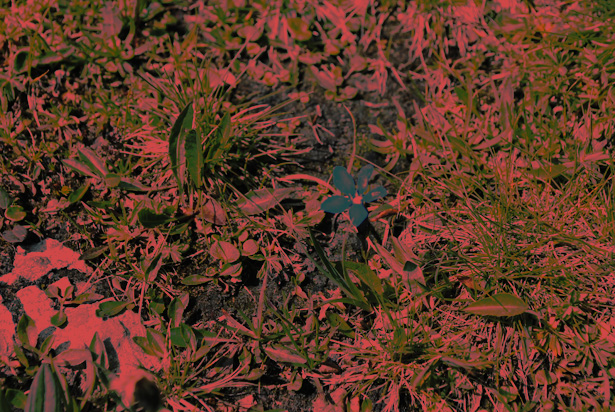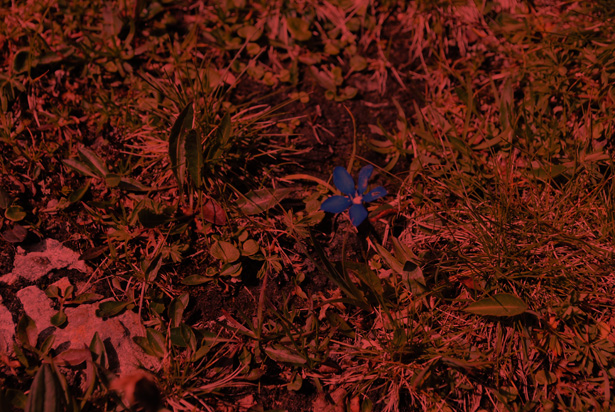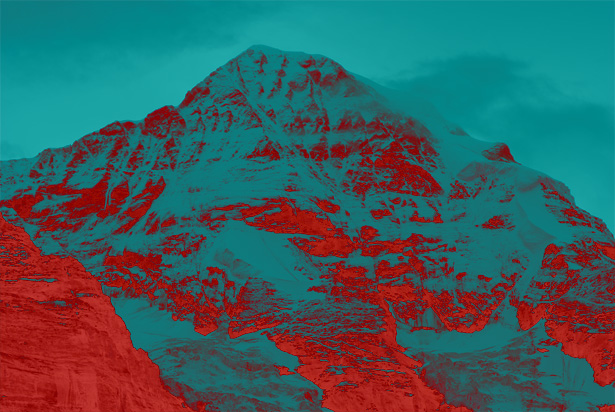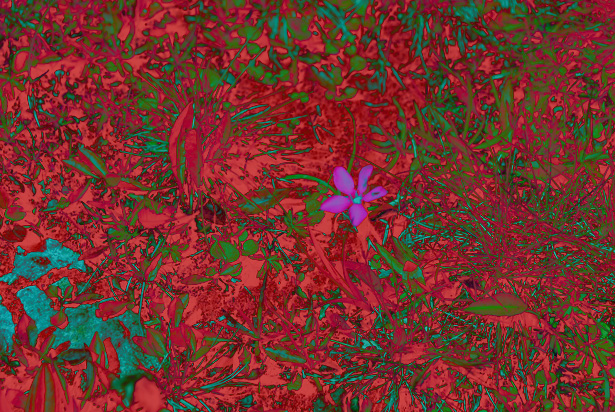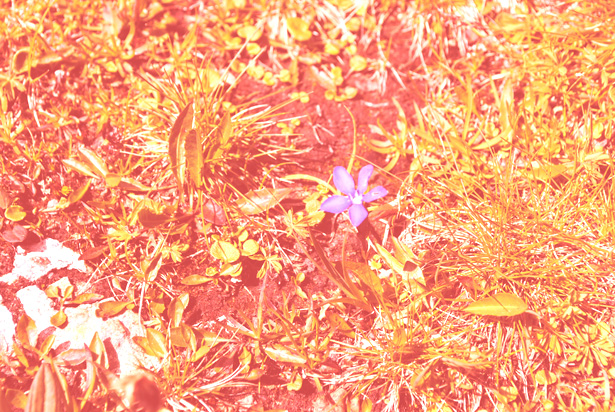Wyjaśnienie trybów mieszania programu Photoshop
Jedną z najczęściej używanych funkcji programu Adobe Photoshop są tryby mieszania warstw. Pozwala to łączyć warstwy lub grupy, tworząc ciekawe efekty.
Chociaż dostępnych jest 29 trybów mieszania, skupimy się na 8 z tych trybów.
Znajomość różnych trybów mieszania umożliwi tworzenie lepszych obrazów i umożliwi dodawanie kolejnych efektów.
Poniższe 3 zdjęcia będą użyte w przykładach, więc zawsze możesz odwołać się do podstawowych zdjęć.
Każde zdjęcie ma różne charakterystyki, więc każdy tryb mieszania będzie miał nieco inny wpływ na każde zdjęcie.
Aby zaobserwować różnice między trybami mieszania, każdy z przykładowych obrazów jest mieszany z tym samym kolorem, czerwonym z wartością heksadecymalną # d04747.
Zawsze ważne jest zrozumienie 2 kluczowych pojęć: mieszania koloru i podstawowego koloru oraz skonfigurowanie Photoshopa do zrozumienia każdego trybu. Podstawowym kolorem jest kolor obrazów na dolnej warstwie, w naszym przypadku zdjęć, podczas gdy kolor mieszania jest kolorem warstwy, z którą chcesz się zmieszać, w naszym przypadku warstwa czerwona (# d04747), która jest umieszczony na wierzchu warstwy bazowej. Mieszająca się warstwa kolorów jest warstwą, na którą zastosujemy tryb mieszania, ponieważ znajduje się nad zdjęciami.
Ważne jest, aby pamiętać, że w tym przewodniku szukamy mieszania koloru bloku z obrazem, zamiast mieszania dwóch obrazów razem. Ponadto, dla uproszczenia, krycie obu warstw jest ustawione na 100%.
Opisy dla każdego trybu mieszania są uproszczone i dostosowane z listy Adobe, a zaawansowani użytkownicy mogą znaleźć szczegółowe opisy i wiele innych trybów mieszania warstw, które są dostępne tutaj .
W ten sposób konfigurowane są warstwy warstw programu Photoshop dla tego przewodnika:
Normalna
Narzuta
Być może jednym z, jeśli nie najbardziej, najczęściej stosowanymi trybami mieszania jest nakładka. W tym trybie piksele koloru mieszania są umieszczane nad pikselami warstwy bazowej, przy zachowaniu lekkości i ciemności obrazu podstawowego. Widać to w poniższych przykładach, w których cień zdjęć jest zachowany, a ogólne zmiany kolorów.
Tryb Overlay, jak widać powyżej, może łatwo stworzyć podstawę do stworzenia obrazu w stylu vintage, nakładając różne kolory na obraz.
Zaciemniać
Ten tryb robi dokładnie to, co sugeruje: przyciemnia kolor podstawowy. Ten tryb używa najciemniejszego koloru pomiędzy mieszankami lub kolorami bazowymi w każdym kanale, zastępując jaśniejsze piksele.
Jak można zauważyć, wiele kolorów pierwotnie obecnych na zdjęciach nie jest już widocznych w wynikowym obrazie, jest to szczególnie widoczne w przypadku pierwszego uzyskanego obrazu.
Palenie kolorów
Używanie Color Burn daje kilka interesujących efektów, jak widać poniżej. Photoshop przegląda informacje o kanale koloru i przyciemnia kolor bazowy, zwiększając kontrast między kolorami podstawowymi i mieszanymi.
Co ciekawe, jaskrawo zabarwiony kwiat na trzecim zdjęciu bazy niewiele się zmienia; wynika to z jego kontrastu z otaczającymi kolorami na oryginalnym zdjęciu. Zmiana kontrastu na pierwszym zdjęciu jest również bardzo widoczna.
Zwielokrotniać
Innym bardzo popularnym trybem mieszania jest Multiply; po prostu mnoży kolor podstawowy przez kolor mieszania, wykorzystując informacje o kolorze w każdym kanale, co powoduje ciemniejszy kolor.
Różnica
I znowu, różnica robi dokładnie to, co sugeruje. Informacje o kolorze w każdym kanale są analizowane, a następnie kolor mieszanki jest odejmowany od koloru bazowego lub odwrotnie, w zależności od tego, który ma większą wartość jasności. Mniej zaawansowaną wersją tego trybu jest Odejmowanie , które po prostu odejmuje kolor mieszania od koloru bazowego.
Różnica tworzy interesujący efekt; można wyraźnie dostrzec zakres kolorów obecnych w trzecim obrazie bazowym.
Ekran
Ekran jest podobny do Multiply , ponieważ mnoży informacje o kolorach każdego kanału, ale Screen odwraca te kolory przed ich pomnożeniem. Poniższe obrazy pokazują, że Screen tworzy lżejszy obraz, który wydaje się być wyprany, w przeciwieństwie do mrocznego obrazu wynikowego Multiply .
Linear Dodge (Dodaj)
Dodge , inny powszechnie używany tryb mieszania, rozjaśnia kolor bazowy za pomocą informacji w informacjach o kolorach każdego kanału. Kolor podstawowy rozjaśni się, zwiększając jego jasność. Powstałe obrazy są bardzo podobne do tych utworzonych w trybie mieszania ekranu .
Rzeczy do rozważenia
Podczas gdy przykłady tutaj wykorzystują jedną warstwę stałego koloru mieszającego się ze zdjęciem, możliwe jest wielowarstwowe i mieszanie różnych trybów mieszania wewnątrz i między grupami warstw w celu uzyskania różnych efektów. Posiadanie podstawowej wiedzy o tym, co robi każdy tryb, sprawi, że proces ten będzie łatwiejszy i pozwoli na stworzenie pożądanych efektów, przy mniejszej liczbie prób i błędów.
Jak wspomniano wcześniej, możesz także łączyć ze sobą różne warstwy, niezależnie od tego, czy są one jednolite, czy nie, co dodatkowo zwiększa wykorzystanie trybów mieszania.
zaawansowane
Jednak dla bardziej zaawansowanych użytkowników można uzyskać interesujące efekty poprzez malowanie na mieszanej warstwie przy użyciu dialogu Tryb mieszania dla narzędzia pędzla oraz eksperymentowanie z kryciem i wieloma warstwami. Poniższy rysunek wykorzystuje te techniki, aby stworzyć efekt vintage.
W tym przykładzie pomalowano czarną szczotkę wokół krawędzi stałej kremowej (# edc173) warstwy z wybranym trybem Color Burn przy zachowaniu mieszanej warstwy; nieprzezroczystość warstwy koloru kremowego wynosi 81%.
Obraz bazowy został również zdesaturowany, aby dodatkowo zwiększyć efekt vintage. Jeśli przyjrzysz się uważnie, zobaczysz, że chmury wyróżniają się, to zostało osiągnięte przez nałożenie kolejnej czerwonej warstwy na chmury tylko z Color Burn wybranym jako tryb mieszania.
Czy spędziłeś dużo czasu eksperymentując z trybami mieszania Photoshopa? Podziel się wskazówkami dotyczącymi komentarzy!